
Ha több Windows-verziók a számítógépén, és inkább az egyik vagy a másik, akkor azt az előnyös operációs rendszer (OS) az alapértelmezett, így mindig automatikusan betöltődik. Megmutatjuk, hogyan kell ezt csinálni.
Tartsuk szem előtt, hogy ez a leírás csak akkor működik, ha már telepítve van több Windows operációs rendszer a számítógépen. Ha a Windows és a Linux dual-boot rendszert, tekintse meg a grub2 útmutató megtanulják, hogyan kell beállítani az alapértelmezett OS az Ön esetében.
ÖSSZEFÜGGŐ: Hogyan kell beállítani a Grub2 Boot Loader Beállítások
Az alapértelmezett operációs rendszer egy dual-boot rendszert, a Windows 10 ajánlatok két módon. Mindkettő ugyanúgy működik, és akkor folytathatja sem.
Állítsa be az alapértelmezett operációs rendszerből Properties Windows 10
Az egyik módja annak, hogy válasszon ki egy OS alapértelmezett Windows 10 a Rendszer tulajdonságai ablakban.
Ahhoz, hogy ezt a módszert használja, először nyissa meg a „Run” mezőben lenyomja a Windows + R.
A „Run” mezőbe írja be a következőt, és nyomja meg az Entert:
SystemPropertiesAdvanced
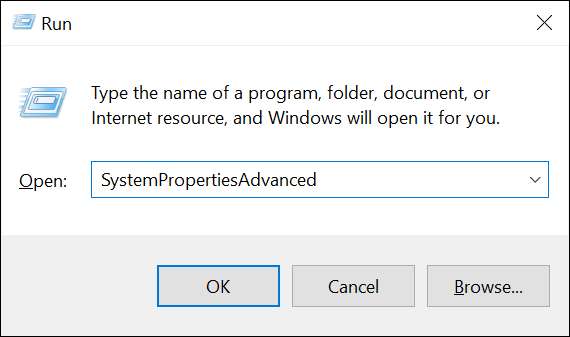
A Windows 10 megnyílik egy „System Properties” ablakban. Ebben az ablakban a „Indítás és helyreállítás” részben kattintson a „Beállítások” gombra.

A „Indítás és helyreállítás” megnyíló ablakban kattintson a „alapértelmezett operációs rendszert” legördülő menüből válassza ki az operációs rendszer, amely azt szeretné, hogy az alapértelmezett.
Aztán az alján a „Indítás és helyreállítás” ablakban kattintson az „OK.”
Tipp: Ahhoz, hogy a Windows betöltése az alapértelmezett OS gyorsabb, csökkenti az idő időtartamát a „Time to Listázása operációs rendszerek” mezőben.
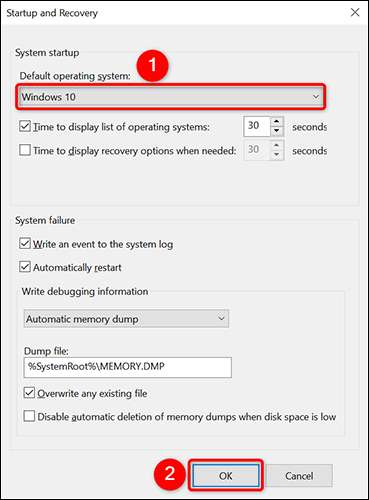
A „System Properties” ablak alján kattintson az „OK” zárja be az ablakot.

És ennyi. Az Ön által választott operációs rendszer most az alapértelmezett operációs rendszer a számítógépen. A Windows automatikusan betölti az operációs rendszer, ha kapcsolja be a számítógépet .
ÖSSZEFÜGGŐ: Pontosan mi történik, ha bekapcsolja a számítógép?
Állítsa be az alapértelmezett operációs rendszerből konfiguráció Windows 10
Egy másik módja, hogy az alapértelmezett operációs rendszer a Windows 10 által a System Configuration eszköz.
A használatához először nyissa meg a „Start” menüt, és keressen rá a „System Configuration”. Ezután kattintson a szerszámot a keresési eredmények között.
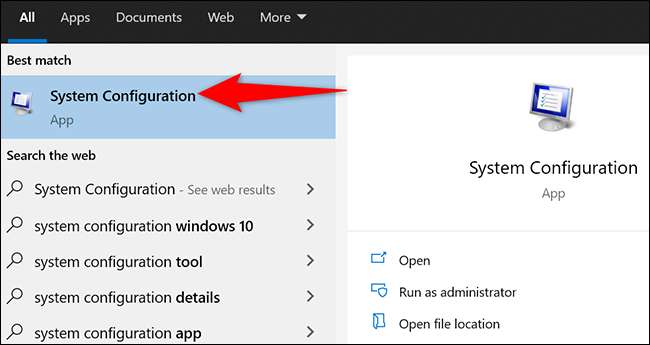
A „System Configuration” ablak tetején kattintson a „Boot” fülre.
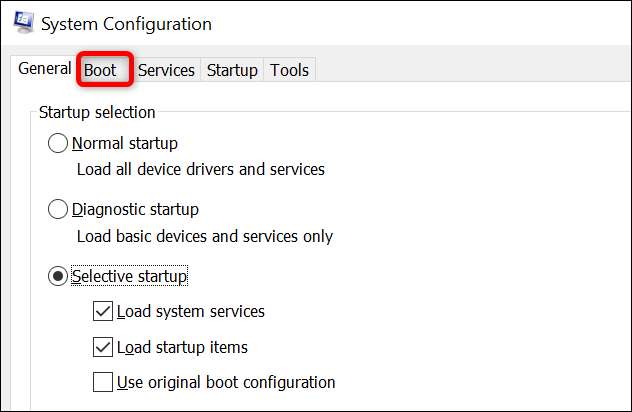
A „Boot” fülre, a nagy fehér doboz tetején válassza ki az operációs rendszert, hogy azt szeretné, hogy az alapértelmezett. Aztán, alatta a fehér mezőben, kattintson a „Beállítás alapértelmezett”.
Ez a „Boot” fül is, ahol csak lehet, csomagtartó a számítógép csökkentett módban .
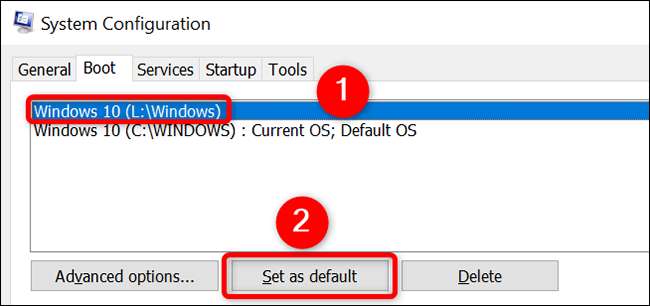
Továbbá a kiválasztott operációs rendszer, az „elsődleges OS” címke jelenik meg. Ez azt jelzi, az alapértelmezett OS sikeresen beállítva.
Mentés a módosításokat az „Apply”, majd az „OK” alján a „System Configuration” ablakot.
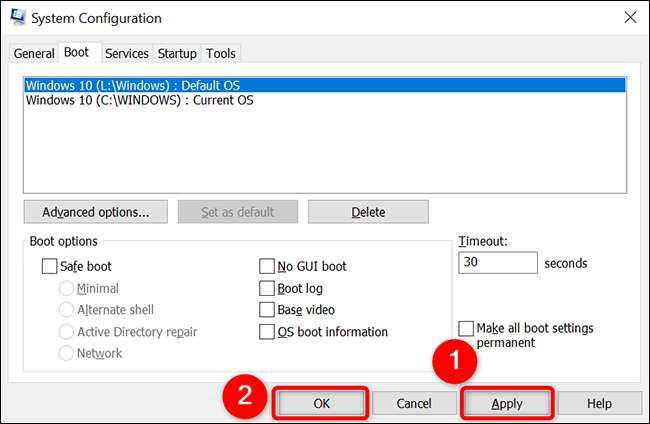
Megjelenik egy prompt kért, hogy indítsa újra a számítógépet. Nem kell, hogy azonnal, ha meg kell menteni a megnyitott fájlokat, és közel minden futó programot. Ebben az esetben kattintson a „Kilépés újraindítás nélkül” opciót a prompt.
Ha rendben van A számítógép újraindítása Válassza ki a „Restart” opciót.
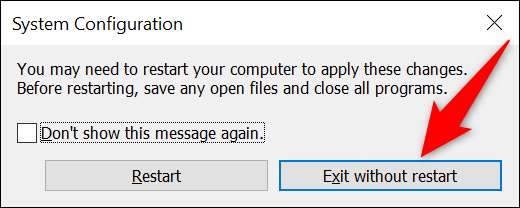
Mindannyian be vannak állítva. A Windows most már tudja az alapértelmezett operációs rendszer, és ez fogja betölteni, hogy minden jövőbeli boot up. Nagyon hasznos!
Most, hogy az alapértelmezett operációs rendszer beállítása, tekintse meg a kézikönyv, hogy hogyan alapértelmezett alkalmazások a Windows 10 PC.
ÖSSZEFÜGGŐ: Az alapértelmezett alkalmazások beállítása Windows 10 rendszerben







